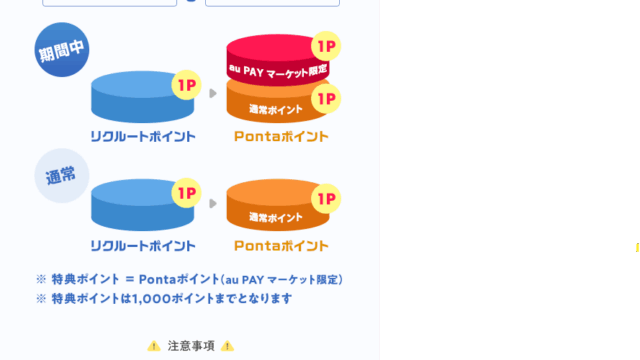すっかりご無沙汰していた楽天Edyですが、なんと2023年7月25日に楽天キャッシュへの相互交換が可能になりました。
楽天キャッシュチャージへのルートが広がります!
というより、ANA Payの使い道が広がりました。
(改悪されないといいですね…)
ANA PayからEdyにチャージし、楽天キャッシュへ交換できます。
つまり、Apple Pay&Android併用で、
メインカード(月額上限5万円、0.5~%)→JAL Pay(0.5%)→AnaPay(0.5%)→楽天Edy→楽天キャッシュ→楽天Pay(1.0%)
のルートが開通しました。
楽天キャッシュへのルートはWAONを挟むのが便利ですが、ミニストップまで行くのが面倒&ファミペイチャージ上限を超えた場合に押さえておくと良さそうです。
Androidアプリがアップデートされない場合、一旦アプリを削除して再インストールすることをおすすめします。自分の環境では、GooglePlayを確認してもアップデートが表示されませんでした。
あまり使い道のなかった楽天Edyの使い切りにもおすすめです。
ANA Payから楽天Edyへのチャージ方法
楽天Edyへのクレジットチャージをするには、楽天会員情報にANA Payのクレジットカード情報を登録する必要があります。
my Rakutenにログインし、お支払い情報にANA Payのクレジット番号を登録しておきます。(楽天Edyアプリからも設定画面に行けます)。
1.楽天Edyアプリを起動し、残高下にある「詳細を見る」をタップ
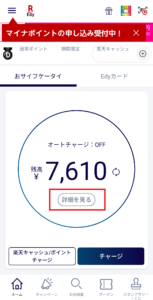
2.チャージ設定をタップし、次の画面でチャージ方法をタップ
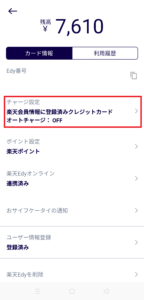
3.設定中のチャージ方法が表示されるので、「楽天会員情報に登録済みのクレジットカード」をタップ
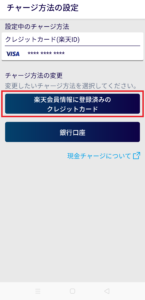
4.現在楽天会員情報に登録されているお支払い方法が表示されるので、すでに楽天会員情報ANA Payのクレジット情報を登録していれば、その番号の横にある「設定する」をタップ
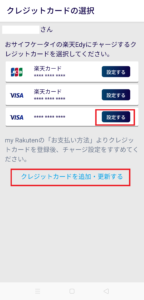
5.楽天会員情報にANA Payのクレジット情報が未登録の場合は、下部の「クレジットカードを追加・更新する」をタップ
6.楽天会員情報の管理が表示されるので、お支払い方法をタップ
7.「新しいクレジットカードを追加」をタップし、情報を追加してアプリに戻る
8.「クレジットカードの選択」に追加したANA Payのカード番号が表示されるので、4の通りに設定